
一、云盤搬家插件的安裝方法
第一步:將您的U盤 或 插入存儲卡的讀卡器 或 移動硬盤(以下稱為:USB存儲設(shè)備),插入5G路由后面的USB接口上,如下圖

第二步:進入5G路由的Web管理頁(luyou.360.cn),依次點擊“路由設(shè)置”(1)—“高級設(shè)置”(2)—“開發(fā)者模式”(3),將“第三方插件開關(guān)”開啟(4),點擊“確定”按鈕(5),如下圖所示
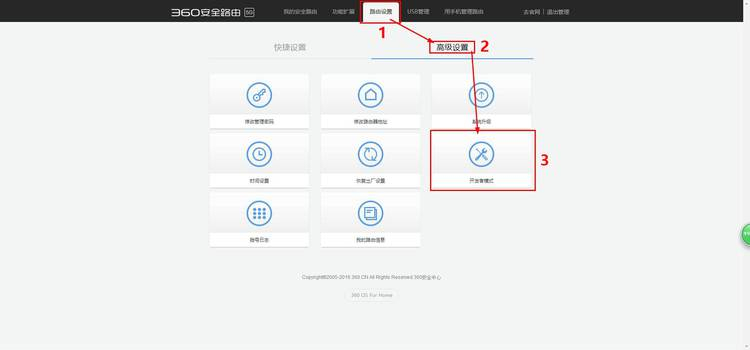
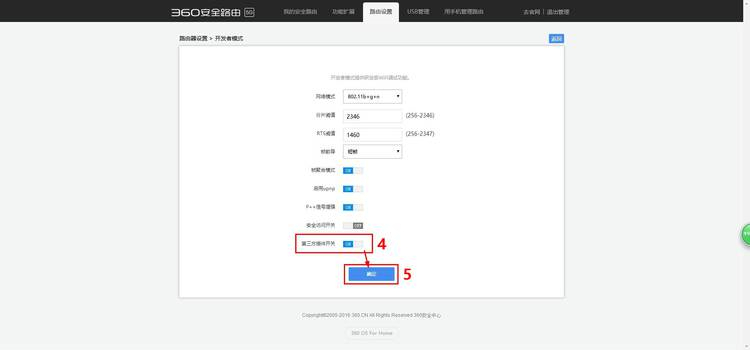
第三步:到下面這個帖子里面,下載最新版本的云盤搬家插件
http://bbs.360.cn/thread-14654066-1-1.html
第四步:在5G路由Web管理頁上,依次點擊“功能擴展”(1)—“第三方插件”(2)—“添加插件”(3)
點擊“瀏覽”(4)按鈕—選擇插件(5)—點擊“打開”(6)—“確定”(7)按鈕
在彈出的對話框上,再次點擊“確定”(8)按鈕,即可安裝此插件,如下圖所示
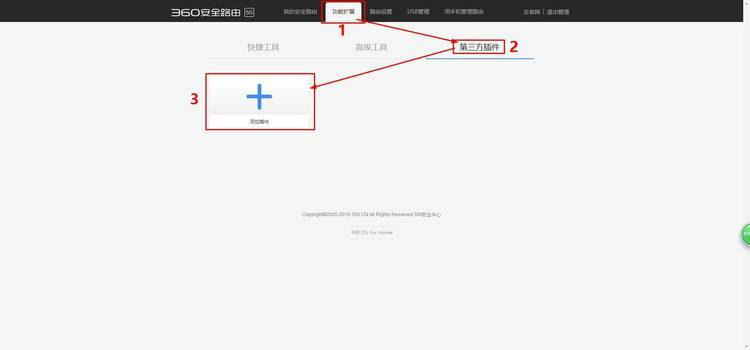
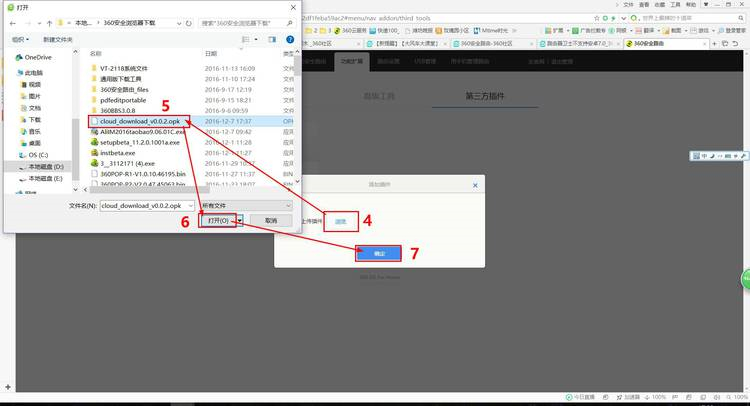

二、云盤搬家插件的使用方法
安裝完云盤搬家插件后,在“第三方插件”界面中,點擊打開“云盤搬家”,如下圖
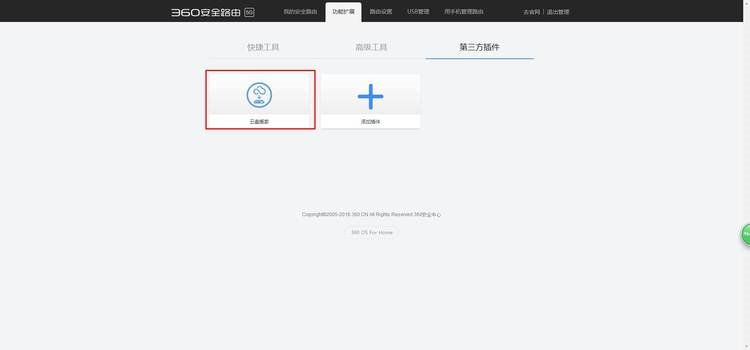
然后,在云盤搬家插件上,登錄您的360帳號,如下圖
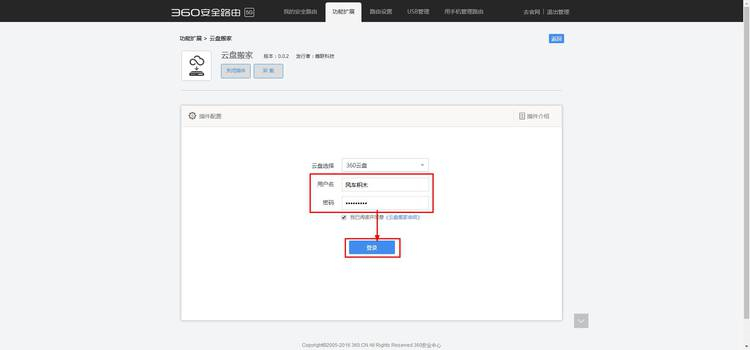
登錄帳號后,就能看到您云盤的文件數(shù)量和占用空間了,如下圖

如果您的USB存儲設(shè)備里有多個分區(qū) 或 您當(dāng)前插入多個USB存儲設(shè)備,在開始下載文件之前,您需要先在頁面上選擇磁盤分區(qū) 或 存儲設(shè)備,然后再進行下載,如下圖

1、將云盤內(nèi)的全部文件下載到路由下的USB存儲設(shè)備
在下載全部文件前,請確認您當(dāng)前選擇的USB存儲設(shè)備/磁盤分區(qū)剩余存儲空間,是否能夠裝得下您云盤的全部文件(如裝不下,您可以按照下一個方法來操作哦)
確認后,點擊頁面上的“開始搬家”按鈕,即可開始下載云盤內(nèi)的全部文件,如下圖
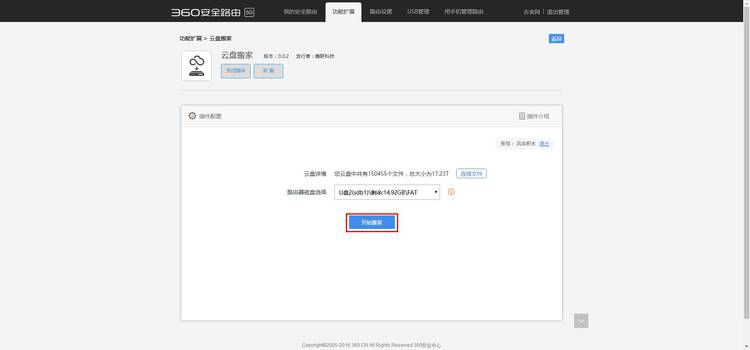
2、將云盤內(nèi)的部分文件下載到路由下的USB存儲設(shè)備(需要云盤搬家插件V0.0.2及以上版本的支持)
目前,云盤搬家插件支持選擇并下載在云盤根目錄下的文件/文件夾,但暫時不能獲取文件夾的占用空間大小
為保證您能夠順利下載文件夾里的全部文件,請在下載前,進入360云盤客戶端,確認您要下載的文件/文件夾大小是否能被當(dāng)前選擇的USB存儲設(shè)備/磁盤分區(qū)裝得下
確認后,點擊頁面上的“選擇文件”按鈕,如下圖
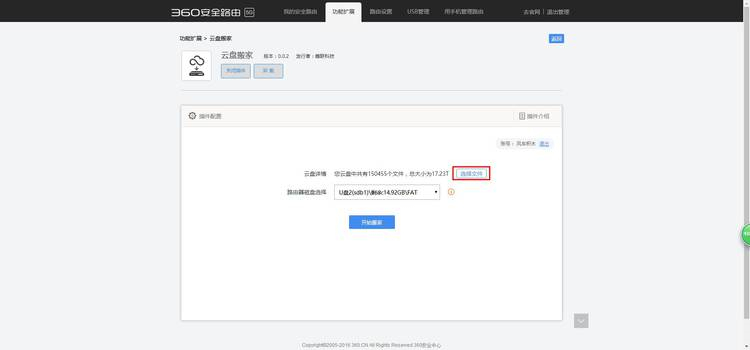
點擊選擇文件后,勾選您要下載云盤根目錄下的文件/文件夾(可多選)
勾選完成后,點擊“確定”按鈕,如下圖
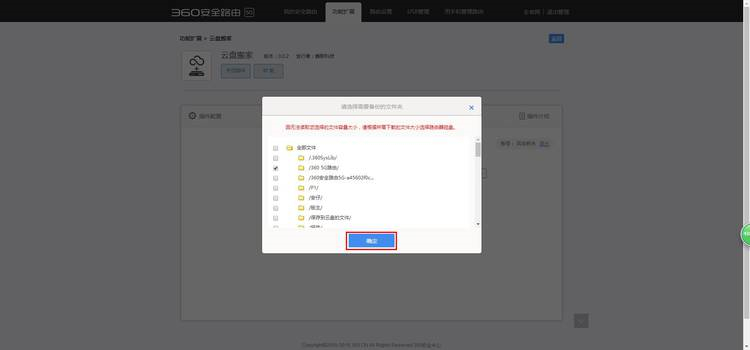
選擇完文件/文件夾后,點擊“開始搬家”按鈕,即可開始下載您所選擇的文件/文件夾,如下圖
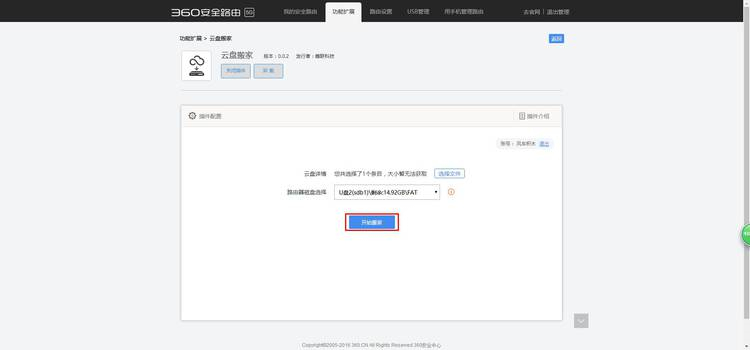
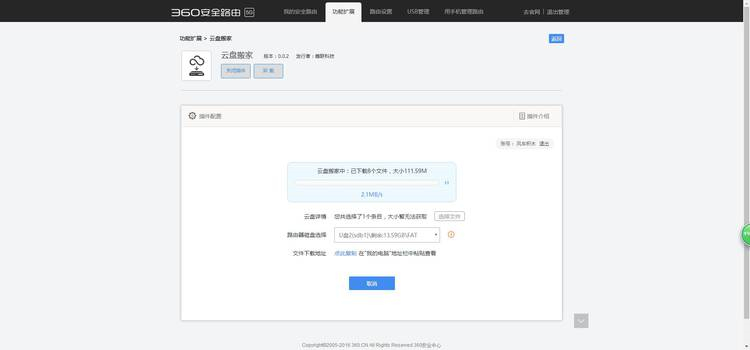
那么,如果您只想要下載多級目錄下的文件/文件夾的話,可以進入360云盤客戶端,將您要下載的文件/文件夾移動到云盤的根目錄(雖然目前云盤已經(jīng)關(guān)閉了上傳文件功能,但就目前而言,移動文件/文件夾還是可以的),再用路由的云盤搬家插件下載,就可以了
三、查看下載文件的方法(不需要將USB存儲設(shè)備插入到電腦上,就可以查看哦)
第一步:進入路由Web管理頁—USB管理—USB應(yīng)用界面
檢查“文件共享”和“多媒體共享”的共享狀態(tài)是否開啟,默認是處于開啟狀態(tài)
第二步:在云盤文件下載界面上,點擊文件下載地址后面的“點此復(fù)制”按鈕,如下圖

第三步:打開文件管理器 或 打開電腦中的任意文件夾
在上面的地址欄中,粘貼剛剛復(fù)制的信息,然后按下回車(Enter)鍵,就可以看到下載的文件了,如下圖
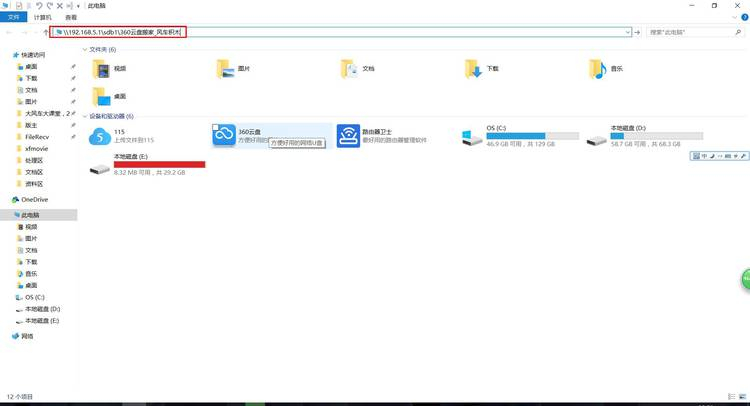
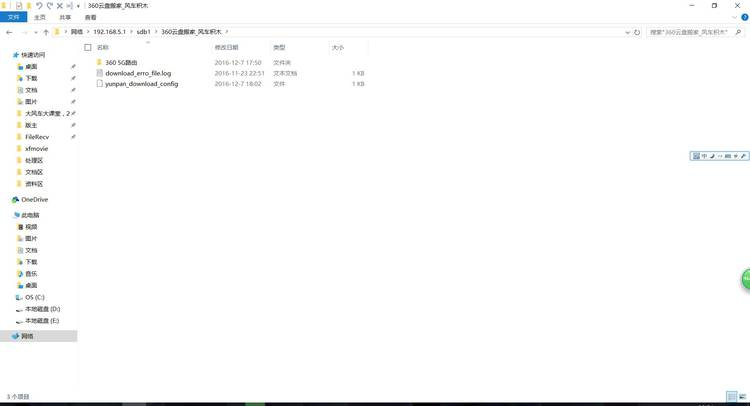
新聞熱點
疑難解答
圖片精選